很多人还不知道驱动精灵怎么开启过滤蓝光,下面小编就为大家详细的介绍一下驱动精灵开启过滤蓝光教程,大家感兴趣的话就一起来了解下吧!
驱动精灵怎么开启过滤蓝光?驱动精灵开启过滤蓝光教程
1、首先打开驱动精灵,如下图所示。
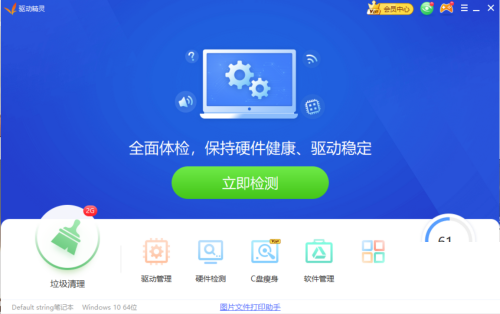
2、然后在驱动精灵的页面点击“百宝箱”,如下图所示。
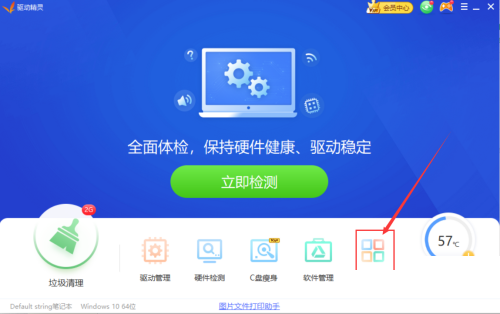
3、在百宝箱的系统工具中,打开“护眼大师”,如下图所示。
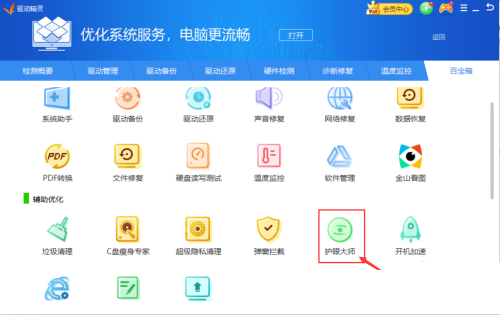
4、最后在护眼大师的界面中,将“过滤蓝光”的开关按钮打开,即可完成,如下图所示。
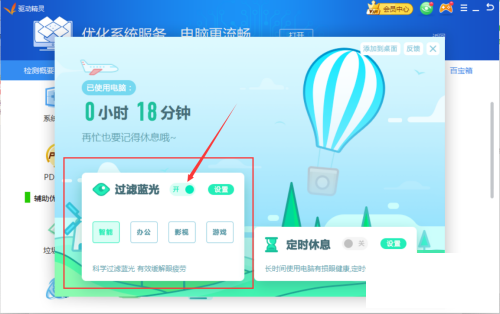
以上这篇文章就是驱动精灵开启过滤蓝光教程,更多教程尽在下载之家。
2022-07-04 15:01:00 来源:下载之家
很多人还不知道驱动精灵怎么开启过滤蓝光,下面小编就为大家详细的介绍一下驱动精灵开启过滤蓝光教程,大家感兴趣的话就一起来了解下吧!
驱动精灵怎么开启过滤蓝光?驱动精灵开启过滤蓝光教程
1、首先打开驱动精灵,如下图所示。
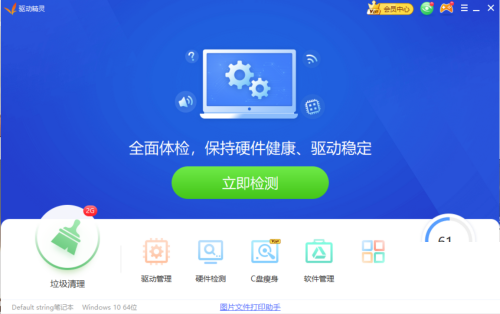
2、然后在驱动精灵的页面点击“百宝箱”,如下图所示。
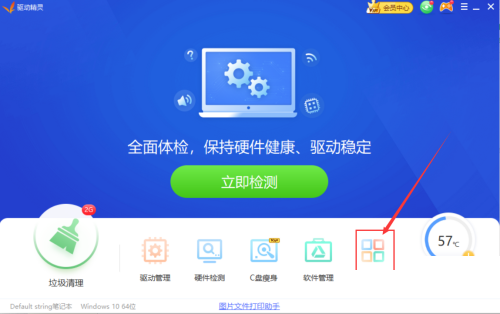
3、在百宝箱的系统工具中,打开“护眼大师”,如下图所示。
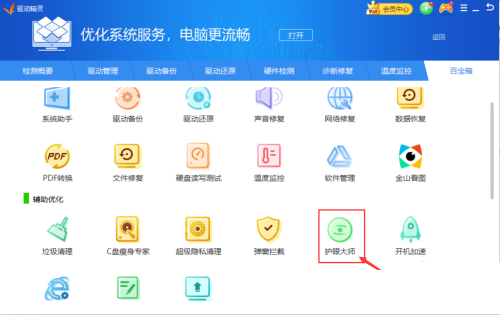
4、最后在护眼大师的界面中,将“过滤蓝光”的开关按钮打开,即可完成,如下图所示。
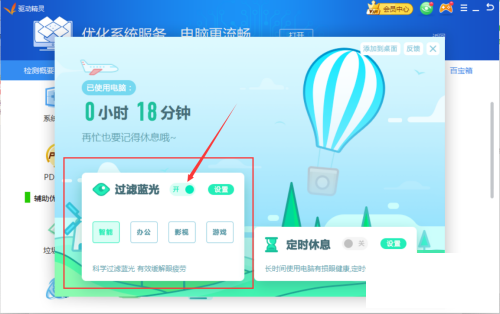
以上这篇文章就是驱动精灵开启过滤蓝光教程,更多教程尽在下载之家。